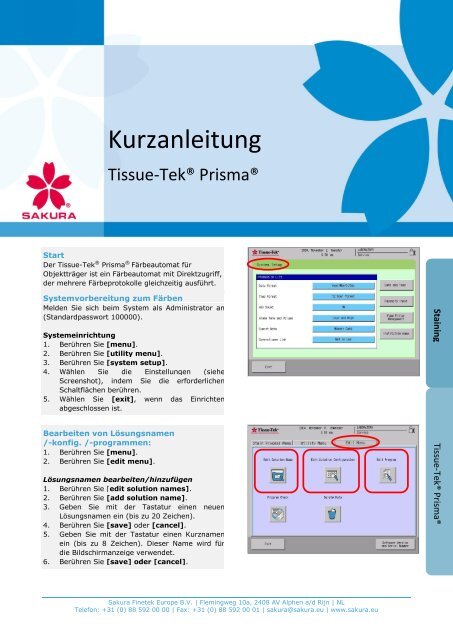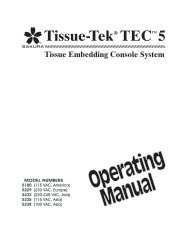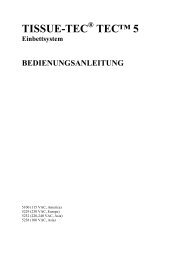Kurzanleitung - Sakura Fintek Europe B.V.
Kurzanleitung - Sakura Fintek Europe B.V.
Kurzanleitung - Sakura Fintek Europe B.V.
Sie wollen auch ein ePaper? Erhöhen Sie die Reichweite Ihrer Titel.
YUMPU macht aus Druck-PDFs automatisch weboptimierte ePaper, die Google liebt.
<strong>Kurzanleitung</strong><br />
Tissue-Tek® Prisma®<br />
Start<br />
Der Tissue-Tek ® Prisma ® Färbeautomat für<br />
Objektträger ist ein Färbeautomat mit Direktzugriff,<br />
der mehrere Färbeprotokolle gleichzeitig ausführt.<br />
Systemvorbereitung zum Färben<br />
Melden Sie sich beim System als Administrator an<br />
(Standardpasswort 100000).<br />
Systemeinrichtung<br />
1. Berühren Sie [menu].<br />
2. Berühren Sie [utility menu].<br />
3. Berühren Sie [system setup].<br />
4. Wählen Sie die Einstellungen (siehe<br />
Screenshot), indem Sie die erforderlichen<br />
Schaltflächen berühren.<br />
5. Wählen Sie [exit], wenn das Einrichten<br />
abgeschlossen ist.<br />
Bearbeiten von Lösungsnamen<br />
/-konfig. /-programmen:<br />
1. Berühren Sie [menu].<br />
2. Berühren Sie [edit menu].<br />
Lösungsnamen bearbeiten/hinzufügen<br />
1. Berühren Sie [edit solution names].<br />
2. Berühren Sie [add solution name].<br />
3. Geben Sie mit der Tastatur einen neuen<br />
Lösungsnamen ein (bis zu 20 Zeichen).<br />
4. Berühren Sie [save] oder [cancel].<br />
5. Geben Sie mit der Tastatur einen Kurznamen<br />
ein (bis zu 8 Zeichen). Dieser Name wird für<br />
die Bildschirmanzeige verwendet.<br />
6. Berühren Sie [save] oder [cancel].<br />
Staining Tissue-Tek® Prisma®<br />
<strong>Sakura</strong> Finetek <strong>Europe</strong> B.V. | Flemingweg 10a, 2408 AV Alphen a/d Rijn | NL<br />
Telefon: +31 (0) 88 592 00 00 | Fax: +31 (0) 88 592 00 01 | sakura@sakura.eu | www.sakura.eu
Tissue-Tek® Prisma® Staining<br />
<strong>Kurzanleitung</strong><br />
Tissue-Tek® Prisma®<br />
Lösungskonfiguration bearbeiten/hinzufügen<br />
1. Legen Sie die folgenden Parameter für die<br />
jeweilige Lösungskonfiguration fest.<br />
‣ Lösungszahl der Startstationen 1 bis<br />
3 Stationen<br />
‣ Anzahl der Endstationen 1 bis 5 Stationen<br />
‣ Programmende “in use” oder “not in use”<br />
Hinweis: Die programmierte Endstation wird automatisch in<br />
der Endstation ganz rechts positioniert.<br />
‣ Anzahl der Waschstationen 0 bis 4 Stationen<br />
‣ Speziallösungsstationen “in use” oder “not<br />
in use”<br />
‣ Heizstationen “in use” oder “not in use”<br />
‣ Trocknungsstationen “in use” oder “not in<br />
use”<br />
2. Berühren Sie [save] oder [cancel].<br />
3. Geben Sie mit der Tastatur einen neuen<br />
Lösungsnamen ein (bis zu 20 Zeichen).<br />
4. Berühren Sie [save] oder [cancel].<br />
5. Geben Sie mit der Tastatur einen Kurznamen<br />
für den neuen Lösungsnamen ein (bis zu<br />
8 Zeichen). Dieser Name wird für die Anzeige<br />
auf dem Bildschirm verwendet.<br />
6. Berühren Sie [save] oder [cancel].<br />
7. Berühren Sie eines oder mehrere der gelben<br />
Quadrate, um die Lösungsstationen<br />
einzurichten. Berühren Sie ein bereits<br />
zugewiesenes Quadrat, um es abzuwählen.<br />
Hinweis: Start-/End-, Trocknungs- und Waschstationen sind<br />
blockiert.<br />
8. Eine Lösung hervorheben<br />
9. Berühren Sie [management method] und<br />
wählen Sie eine Verwaltungsmethode [off]<br />
[days] oder [runs].<br />
10. Berühren Sie [modify], um einen Grenzwert<br />
festzulegen.<br />
Eine Lösungskonfiguration kopieren<br />
1. Wählen Sie eine Konfiguration aus der Liste der<br />
Lösungskonfigurationen.<br />
2. Berühren Sie [copy].<br />
3. Wählen Sie eine Konfiguration aus der Liste<br />
“copy to”.<br />
4. Berühren Sie [copy].<br />
5. Berühren Sie [add configuration], um eine<br />
neue Konfiguration hinzuzufügen.<br />
Lösungskonfiguration bearbeiten<br />
Stationsfarben anpassen<br />
Bearbeiten von Stationsparametern oder<br />
Stationsfarben<br />
Hinweis: Berühren Sie [restore defaults], um alle<br />
Standardsystem-parameter zurückzusetzen.<br />
1. Berühren Sie im Menü „edit“ die Schaltfläche<br />
[edit solution configuration].<br />
2. Wählen Sie eine Lösungskonfiguration.<br />
3. Berühren Sie die Schaltfläche [station colors]<br />
zum Ändern der Farben oder die Schaltfläche<br />
[station parameters] zum Ändern der<br />
Stationsparameter.<br />
Stationsparameter bearbeiten [mix]<br />
Seite 2 | 6 <strong>Kurzanleitung</strong> | Prisma | 2010 | V-5
Staining Tissue-Tek® Prisma®<br />
<strong>Kurzanleitung</strong><br />
Tissue-Tek® Prisma®<br />
Mischen:<br />
1. Berühren Sie [mix].<br />
2. Passen Sie die Einstellungen mit den<br />
Schiebereglern an.<br />
3. Berühren Sie [save] oder [exit].<br />
Verbessertes Waschen:<br />
1. Berühren Sie [enhanced wash].<br />
2. Passen Sie die Einstellungen mit den<br />
Schiebereglern für die folgenden Einstellungen<br />
an:<br />
3. Berühren Sie [save] oder [exit].<br />
Korbhubgeschwindigkeit:<br />
1. Berühren Sie [basket lifting speed].<br />
2. Passen Sie die Einstellungen mit den<br />
Schiebereglern an.<br />
Stationsparameter bearbeiten [enhanced wash]<br />
Wasserwaschzyklus-Zeit:<br />
1. Berühren Sie [water wash cycle time].<br />
2. Berühren Sie [modify], um die<br />
Wasserwaschzyklus-Zeit von 30 auf<br />
90 Sekunden zu ändern.<br />
3. Berühren Sie [save] oder [exit].<br />
Temperatureinstellungen:<br />
1. Berühren Sie [temperature settings].<br />
2. Berühren Sie [modify], um die Temperatur<br />
der Trockungsstation von 30 auf 90 °C zu<br />
ändern.<br />
3. Berühren Sie [save] oder [exit].<br />
4. Berühren Sie [temperature settings].<br />
5. Berühren Sie [modify], um die Temperatur<br />
der Heizstation von 30 auf 70 °C zu ändern.<br />
6. Berühren Sie [save] oder [exit].<br />
Anpassen der Korbhubgeschwindigkeit und der<br />
Wasserwaschzyklus-Zeit<br />
Programme bearbeiten/hinzufügen<br />
Hinzufügen von neuen Programmen:<br />
1. Berühren Sie [edit program].<br />
2. Prüfen Sie die Lösungskonfiguration.<br />
3. Berühren Sie bei Bedarf [change solution<br />
configuration].<br />
4. Heben Sie die richtige zu verwendende<br />
Konfiguration hervor.<br />
5. Berühren Sie [select].<br />
6. Geben Sie mit der Tastatur einen neuen<br />
Lösungsnamen ein (bis zu 20 Zeichen).<br />
7. Berühren Sie [save] oder [cancel].<br />
8. Geben Sie mit der Tastatur einen Kurznamen<br />
für den neuen Lösungsnamen ein (bis zu<br />
5 Zeichen). Dieser Name wird im<br />
Übersichtsmonitor-Bildschirm (Färbevorgang<br />
läuft) angezeigt.<br />
9. Berühren Sie [save] oder [cancel].<br />
Anpassen der Temperatureinstellungen<br />
QRG | Prisma | 2010 | V-5 Seite 3 | 6
Tissue-Tek® Prisma® Staining<br />
<strong>Kurzanleitung</strong><br />
Tissue-Tek® Prisma®<br />
Ändern von Programmschritten:<br />
1. Wählen Sie das zu ändernde Programm.<br />
2. Berühren Sie zum Hervorheben das<br />
Stationsfeld im zu ändernden Schritt.<br />
3. Berühren Sie [select station].<br />
4. Berühren Sie die Lösungsstation, die diesem<br />
Schritt zugewiesen werden soll.<br />
5. Berühren Sie [select].<br />
6. Berühren Sie zum Hervorheben das Zeitfeld im<br />
zu ändernden Schritt.<br />
7. Berühren Sie [modify].<br />
8. Geben Sie die Zeit mit der Touch-Tastatur ein;<br />
wählen Sie Stunden, Minuten und Sekunden.<br />
9. Berühren Sie zum Speichern [enter].<br />
10. Berühren Sie zum Löschen der Einstellungen<br />
[clear].<br />
11. Berühren Sie zum Beenden ohne Speichern<br />
[exit].<br />
12. Berühren Sie das Verzögerungsfeld im zu<br />
ändernden Schritt.<br />
13. Berühren Sie [exact], [limited 20 %],<br />
[limited 50 %] oder [unlimited].<br />
14. Berühren Sie zum Hervorheben das Mischfeld<br />
im zu ändernden Schritt.<br />
15. Berühren Sie [mix (on)], [enhanced wash<br />
(EW)] oder [off].<br />
16. Berühren Sie [save] oder [cancel].<br />
Check configuration and if<br />
Necessary change configuration<br />
Programm bearbeiten<br />
Einen Programmschritt kopieren:<br />
1. Berühren Sie zum Hervorheben das Schrittfeld<br />
des zu kopierenden Schritts.<br />
2. Berühren Sie [copy].<br />
3. Berühren Sie zum Hervorheben das Schrittfeld<br />
unterhalb der Stelle, an der der kopierte Schritt<br />
eingefügt werden soll.<br />
4. Berühren Sie [save].<br />
Menü „Edit“<br />
Einen neuen Schritt einfügen:<br />
1. Berühren Sie zum Hervorheben den Schritt<br />
unterhalb der Stelle, an der der neue Schritt<br />
eingefügt werden soll.<br />
2. Berühren Sie [insert Step].<br />
Einen Schritt löschen:<br />
1. Berühren Sie zum Hervorheben den zu<br />
löschenden Schritt.<br />
2. Berühren Sie [delete Step].<br />
3. Wenn alle Änderungen am ausgewählten<br />
Programm durchgeführt wurden:<br />
4. Berühren Sie zum Speichern des Programms<br />
[save and Exit].<br />
5. Berühren Sie zum Beenden ohne Speichern<br />
[exit].<br />
6. Berühren Sie zum Fortfahren des Bearbeitens<br />
des Programms [continue].<br />
Speichern eines Programms<br />
Seite 4 | 6 <strong>Kurzanleitung</strong> | Prisma | 2010 | V-5
Staining Tissue-Tek® Prisma®<br />
<strong>Kurzanleitung</strong><br />
Tissue-Tek® Prisma®<br />
Programmprüfung:<br />
1. Berühren Sie im Menü „Edit“ [program<br />
check].<br />
2. Berühren Sie zum Hervorheben ein Programm<br />
in der Programmliste.<br />
3. Berühren Sie zum Hervorheben eine<br />
Lösungskonfiguration in der Liste der<br />
Lösungskonfigurationen.<br />
4. Berühren Sie [check].<br />
5. Berühren Sie [exit], um zum Bildschirm<br />
„program check“ zurückzukehren.<br />
Färbevorgang starten<br />
Starten / Korb hinzufügen:<br />
1. Berühren Sie [start/add basket].<br />
2. Berühren Sie beim Einsetzen von zwei oder<br />
mehr Körben gleichzeitig die Schaltfläche „start“<br />
für die Startstation, in der die Körbe eingesetzt<br />
sind. Eine Korbmarkierung wird angezeigt.<br />
3. Öffnen Sie die Tür, setzen Sie Proben in die<br />
Startstation, für die eine Korbmarkierung<br />
angezeigt wird, und schließen Sie die Tür.<br />
Hinweis: Öffnen Sie nicht den Deckel, sondern setzen Sie den<br />
Korb über die Vordertür ein.<br />
4. Berühren Sie [start].<br />
Programm prüfen<br />
Opening the front door<br />
Starting a program<br />
Placing the slides in the start station<br />
Färbevorgang abbrechen<br />
1. Berühren Sie [pause].<br />
Hinweis: Prisma bereitet die Systempause vor.<br />
2. Berühren Sie [abort].<br />
3. Wählen Sie den Lauf bzw. die Läufe, den/die Sie<br />
abbrechen wollen.<br />
4. Berühren Sie [yes] zur Bestätigung des<br />
Abbrechens.<br />
5. Öffnen Sie den Deckel und entnehmen Sie die<br />
ausgewählten Körbe.<br />
6. Schließen Sie den Deckel und berühren Sie<br />
[exit].<br />
Basketmark in chosen start station<br />
Opening the cover<br />
QRG | Prisma | 2010 | V-5 Seite 5 | 6
Tissue-Tek® Prisma® Staining<br />
<strong>Kurzanleitung</strong><br />
Tissue-Tek® Prisma®<br />
Färbevorgang abschließen<br />
1. Meldung „Stain Process completed“ wird<br />
angezeigt.<br />
2. Berühren Sie [exit].<br />
3. Berühren Sie [remove basket].<br />
4. Öffnen Sie die Tür, entnehmen Sie die Körbe<br />
der Endstation oder PE-Station und schließen<br />
Sie die Tür.<br />
5. Berühren Sie [yes].<br />
Wartung<br />
Täglich<br />
Außen-und Innenflächen<br />
1. Reinigen Sie die Kunststoff- und Lackflächen<br />
durch Abwischen mit einem sauberen Tuch und<br />
Glasreiniger.<br />
2. Reinigen Sie die Innenseite des<br />
Lösungsbereichs durch Abwischen mit einem<br />
sauberen Tuch.<br />
Färbevorgang abgeschlossen<br />
Waschstationen und Ablauf:<br />
1. Prüfen Sie die Waschstationen und reinigen Sie<br />
den Ablauf mit Bleichmittel.<br />
Hinweis: Reinigen Sie den gesamten Spülbeckenbereich nicht mit<br />
Bleichmittel, da dies zum Korrodieren des Edelstahls<br />
führen kann.<br />
Wöchentlich<br />
Lösungsbehälter:<br />
1. Lösungsbehälter müssen mit Leitungswasser<br />
oder einem milden Reinigungsmittel gewaschen<br />
werden.<br />
2. Wenn Flecken und Rückstände schwierig zu<br />
entfernen sind, verwenden Sie Bleichmittel,<br />
reinigen anschließend die Behälter mit Wasser<br />
und lassen diese trocknen.<br />
Körbe:<br />
1. Reinigen Sie die Objektträgerkörbe mit Xylol,<br />
um Rückstände von Folie/Klebstoff zu<br />
entfernen.<br />
2. Spülen Sie die Körbe mit Alkohol und lassen Sie<br />
sie an der Luft trocknen.<br />
Touchscreen reinigen:<br />
1. Touchscreen mit 70- bis 80-prozentigem<br />
Alkohol reinigen.<br />
Opening carbon filter door<br />
Replace carbon filter<br />
Alle 2 Wochen<br />
1. Aktivkohlefilter wechseln<br />
Monatlich<br />
Trocknungsstationen:<br />
1. Alle Innenteile der Trocknungsstationen<br />
entnehmen<br />
2. Rückstände und Ablagerungen der<br />
Komponenten mit Wasser und Seife entfernen<br />
und an der Luft trocknen lassen<br />
3. Komponenten wieder einsetzen<br />
Jährlich<br />
1. Vorbeugende Wartung durch einen Vertreter<br />
von <strong>Sakura</strong> oder einen qualifizierten<br />
Servicetechniker<br />
Wartungsarbeit<br />
Häufigkeit<br />
Außenflächen<br />
Täglich<br />
Innenflächen<br />
Täglich<br />
Waschstationen<br />
Täglich<br />
Ablauf<br />
Täglich<br />
Lösungsbehälter reinigen Wöchentlich<br />
Touchscreen reinigen<br />
Wöchentlich<br />
Objektträgerkörbe reinigen Wöchentlich<br />
Aktivkohlefilter wechseln Alle 2 Wochen<br />
Trocknungsstationen reinigen Monatlich<br />
Vorbeugende Wartung<br />
Jährlich<br />
Checklist maintenance (summary)<br />
Seite 6 | 6 <strong>Kurzanleitung</strong> | Prisma | 2010 | V-5